
La mayoría de los pilotos FPV utilizan OpenTX desde hace años. Es el sistema operativo que se instala en la mayoría de los mandos a distancia. Por desgracia, el desarrollo de este firmware se ha ralentizado considerablemente con el paso de los años. Los pilotos solemos esperar mucho tiempo para recibir nuevas funciones y actualizaciones.
Esto es comprensible, por supuesto, porque se trata de un proyecto de código abierto y los desarrolladores están probablemente ocupados con sus tareas habituales. Así es como EdgeTX vio la luz y sus esperadas características han despertado el interés de pilotos FPV de todo el mundo (Para mí fue la pantalla táctil, me encanta mi pantalla táctil)
Ahora muchos quieren pasar de OpenTX a EdgeTX. Pero, ¿es seguro flashear EdgeTX en un mando con OpenTX preinstalado? Por supuesto En esta entrada del blog le guiaré paso a paso a través de todo el proceso.
Antes de explicar cómo puede instalar EdgeTX en su radio, probablemente tenga sentido decirle por qué tiene sentido actualizar a EdgeTX. De esta manera, podrá decidir por sí mismo si desea actualizar - o no. Personalmente, no me gusta flashear mi chispa, así que sólo lo hago para nuevas características realmente importantes. Como he mencionado en la introducción de esta entrada del blog, gracias a EdgeTX ahora puede finalmente utilizar la pantalla táctil en el TX16S de RadioMaster. Sé que puede no parecer "mucho", pero usted se sorprenderá de la diferencia que hace la pantalla táctil.
Edge TX también tiene "Theme Support", lo que significa que puede personalizar el diseño del menú de su radio. Incluso hay toda una biblioteca de temas en línea donde puedes descargar diseños ya hechos.
Además, los widgets que puedes mostrar en la pantalla se han mejorado y se pueden hacer a pantalla completa.
Por supuesto, también hay muchas otras mejoras y correcciones de errores. Puedes echar un vistazo a las nuevas características de la última versión aquí: Última versión de EdgeTX en GitHub
¿Te parece bien? Entonces, ¡ya puedes empezar!
Este tutorial fue hecho en el RadioMaster TX16S, pero funcionará para todos los demás mandos a distancia con pantalla. En parte también para mandos a distancia sin pantalla.
EdgeTX también admite ELRS o ExpressLRS y el protocolo Crossfire (CRSF). Sin embargo, CRSFv3 aún no es compatible.
Antes de realizar cualquier cambio en su mando a distancia, debería hacer una copia de seguridad de sus modelos y ajustes. Esto le facilitará las cosas en caso de que surjan problemas más adelante.
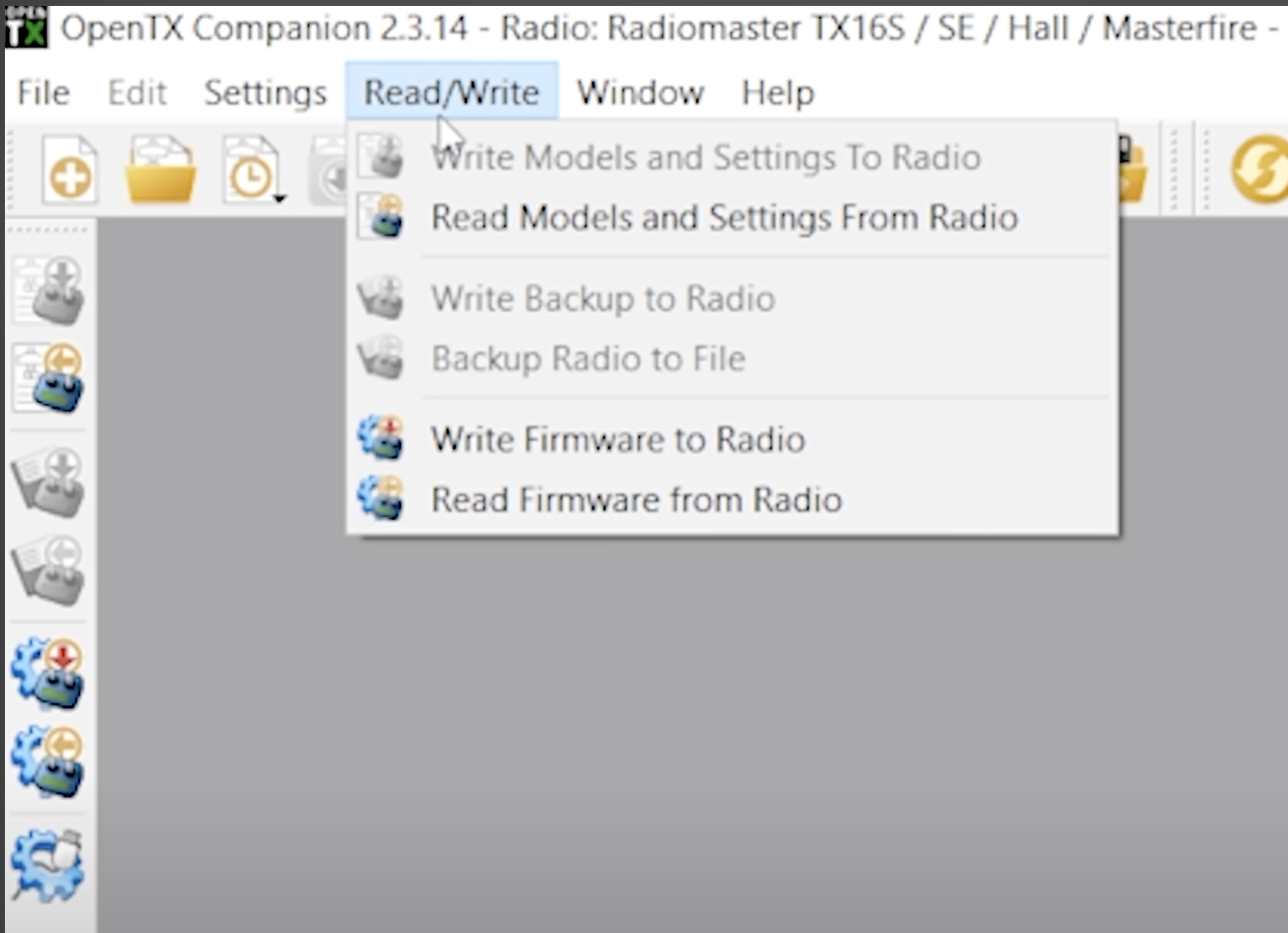
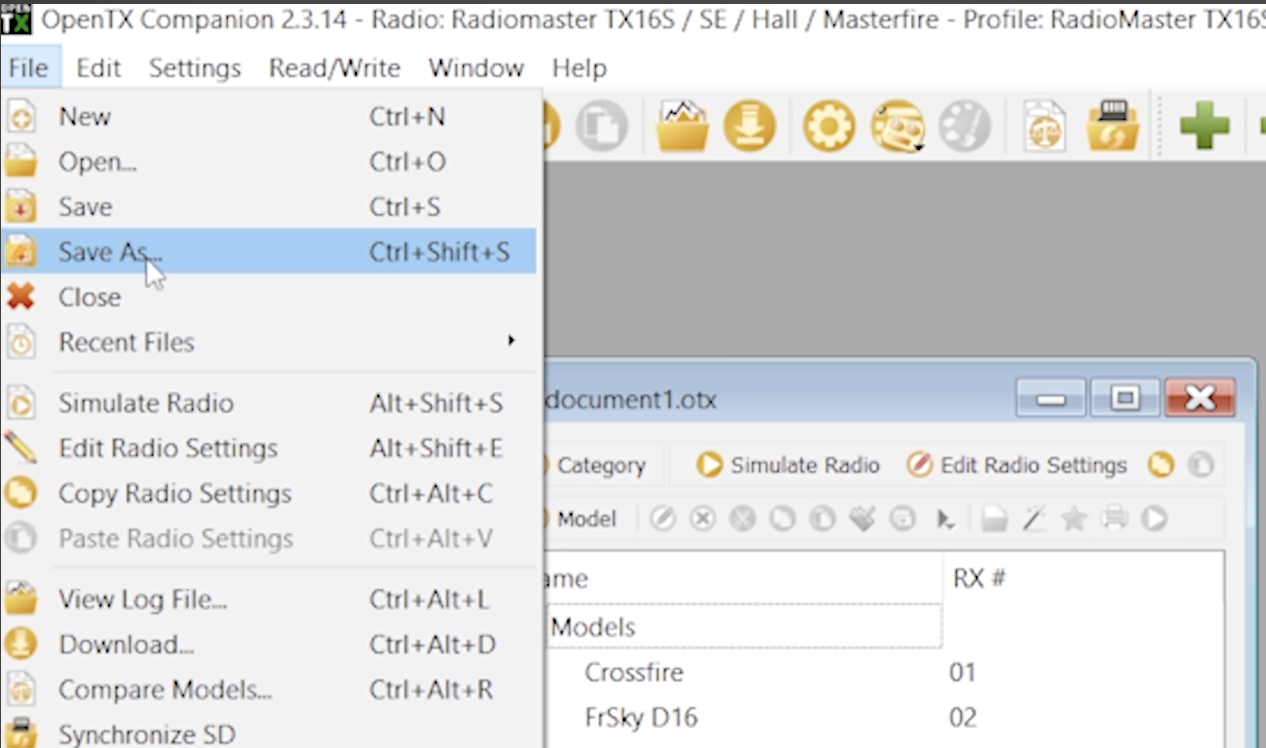
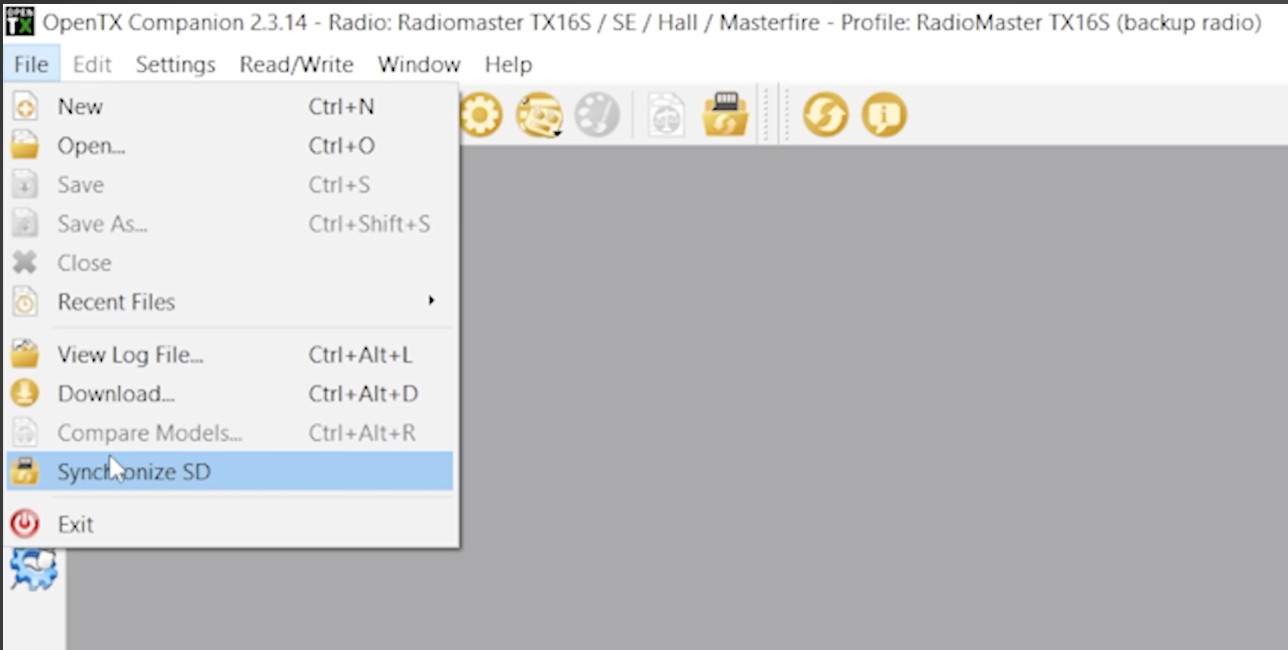
Para obtener todos los archivos que necesita, vaya a http://edgetx.org/getedgetx y descargue el Companion o utilice el navegador "Buddy". También puedes descargar allí todos los archivos que puedas necesitar. Incluidos los paquetes de sonido.
Yo suelo empezar copiando el contenido de la tarjeta SD en la tarjeta SD de la radio.
Cuando abras la tarjeta SD en el ordenador (y abras los archivos desde EdgeTX), asegúrate de deseleccionar MODELOS y RADIO (especialmente si ya tienes algunos modelos instalados). Si es una chispa nueva que acabas de sacar de la caja, esto no es necesario. Si estás utilizando un paquete de sonido o gráficos especiales, desactívalos también.
Borra todo lo que esté seleccionado en la tarjeta SD.
Una vez que la tarjeta SD esté vacía, tome el contenido del archivo .zip de EdgeTX y cópielo en la tarjeta SD.
¡Su tarjeta SD está ahora lista para la instalación de EdgeTX!
Descargue el firmware EdgeTX.
Si no está utilizando el Companion/Buddy, puede simplemente copiar el firmware a la carpeta "FIRMWARE" de su radio.
Ahora encienda su mando a distancia. Aparecerán algunos mensajes de advertencia. No te preocupes por esto y pulsa prolongadamente el botón SYS (o el botón MENU) y desplázate hasta la tarjeta SD. Pulsa para ir a la carpeta del firmware y resalta el archivo que pusiste allí previamente (.bin). Pulsa prolongadamente y haz clic en "Flash bootloader".
Una vez hecho esto, apaga la radio.
Ahora tienes que encender el mando a distancia en modo de arranque. Para ello, pulsa normalmente los interruptores de ajuste derecho e izquierdo hacia dentro y enciende el dispositivo. El cargador de arranque EdgeTX se mostrará entonces en la pantalla. Seleccione "Escribir Firmware", seleccione el archivo y mantenga pulsado el botón ENTER hasta que comience el proceso.
Si está utilizando el Companion/Buddy (Utilícelo sólo si su radio ya está ejecutando EdgeTX para actualizaciones) - Abra el EdgeTX Companion, conecte su radio al ordenador. Seleccione "Storage SD" en la pantalla emergente y haga clic en Enter. Vuelva al EdgeTX Companion, haga clic en "Leer/Escribir" y "Leer modelos y configuraciones de la radio" si desea actualizar o simplemente haga clic en "Escribir Firmware a la Radio".
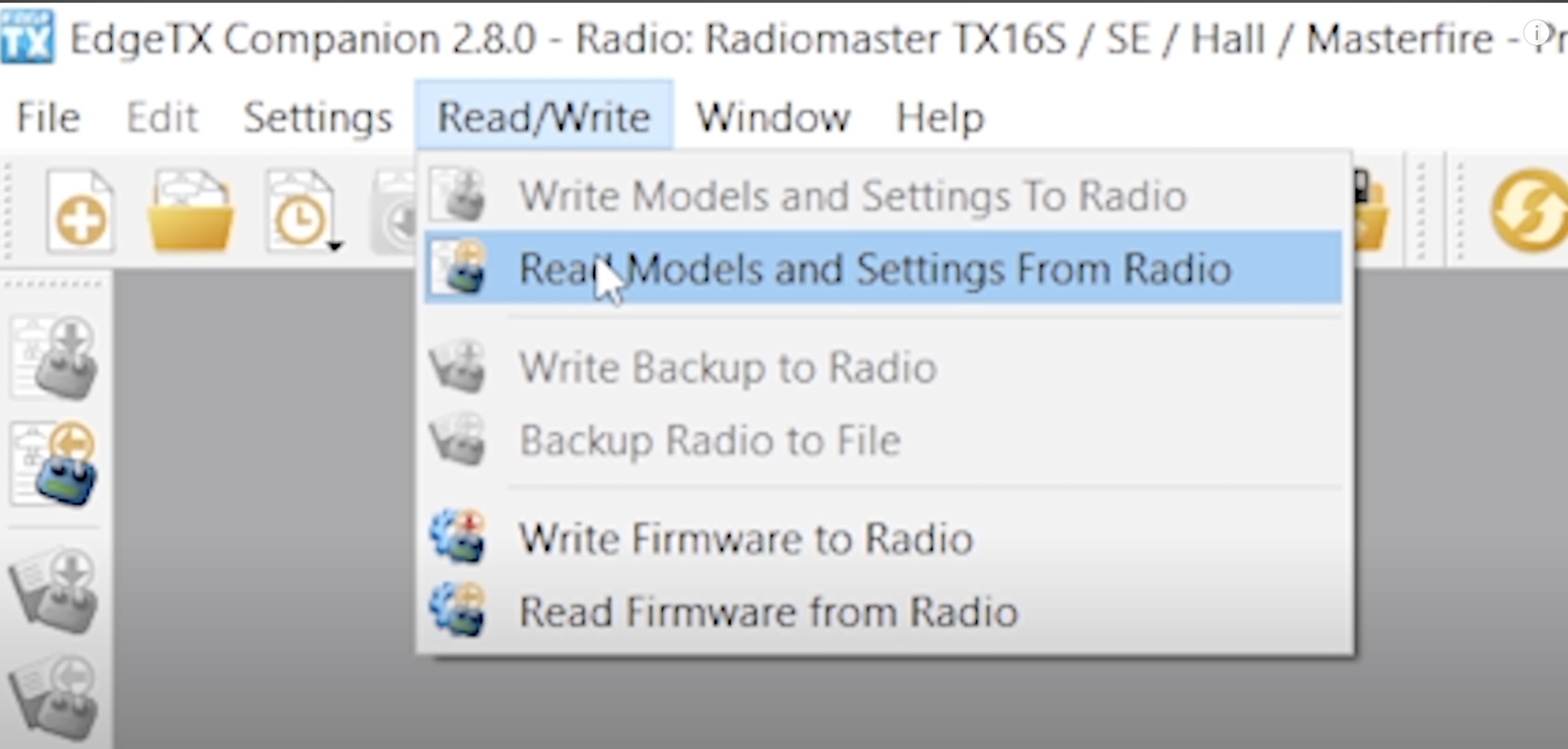
Después de actualizar su mando a distancia a EdgeTX, necesitará el EdgeTX Companion. Conecte su radio, haga clic en la memoria SD, seleccione "Lectura/Escritura" y haga clic en "Escribir modelos y ajustes en el mando a distancia".
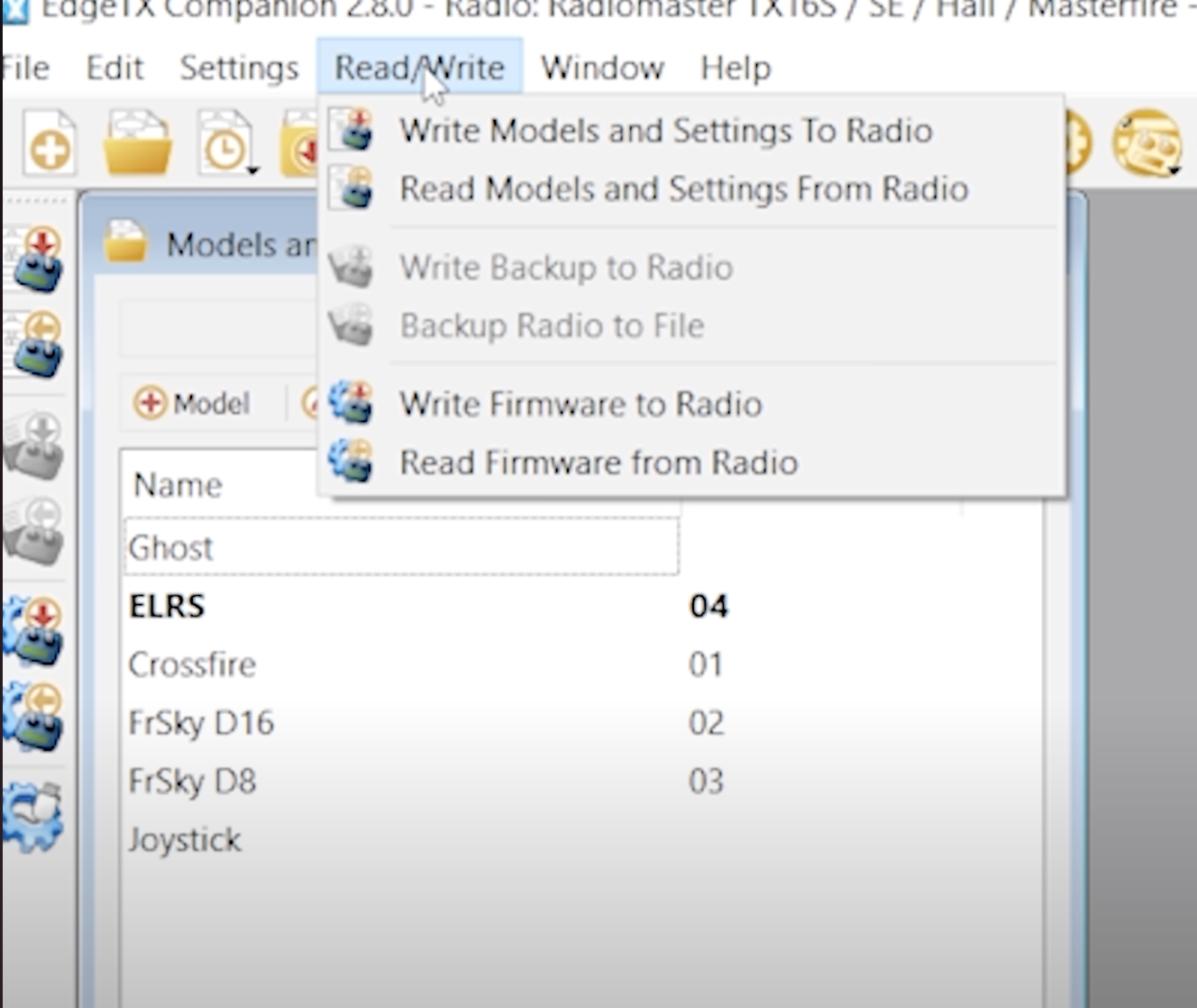
Una vez que haya seleccionado los modelos y la configuración del archivo guardado anteriormente, desenchufe el mando a distancia y compruebe que todo está como lo recordaba
Espero que esta guía para actualizar de OpenTX a EdgeTX le haya ayudado Por favor, háganos saber si tiene alguna pregunta o sugerencia para nuevos tutoriales.
¡Feliz vuelo!
Tu Lexie
Du möchtest immer auf dem Laufenden bleiben?
Dann abonniere jetzt unseren FPV24 Newsletter!